Ir iemesls, kāpēc jūsu Mac datorā mape Bibliotēka ir paslēpta ārpus vietnes. Šajā ļoti svarīgajā mapē ir faili, ko izmanto jūsu sistēma, piemēram, konteineri, lietojumprogrammu skripti, fontu faili, kešatmiņas un cita veida faili. Apple pēc noklusējuma slēpj šo mapi, lai samazinātu nejaušu izmaiņu vai dzēšanas risku.
Taču, ja atrodaties situācijā, kad jums ir jāveic traucējummeklēšana vai rodas grūtības atrast failu vai mapi, kas atrodas bibliotēkā, tad vēlaties to parādīt.
Šeit ir četri īpaši vienkārši veidi, kā paslēpt un piekļūt savai Mac bibliotēkas mapei. Mēs parādīsim divus veidus, kā to īslaicīgi parādīt, un divus veidus, kā to parādīt pastāvīgi. Tātad jūs varat izmantot to, kas jums ir vieglākais vai ērtākais!
Saistīts:
- Kā atrast un dzēst dublētus failus savā Mac datorā
- Vai nevarat piekļūt darbvirsmas failiem un mapēm operētājsistēmā macOS Catalina? Izmēģiniet šo
- Kā lietot savu lielisko macOS utilītu mapi!
Saturs
-
Uz laiku parādiet mapi Bibliotēka
- Finder un opcijas taustiņš
- Finder un dodieties uz mapi
-
Neatgriezeniski parādiet mapi Bibliotēka
- Finder Skata opcijas
- Termināļa komandas
-
Esiet piesardzīgs, izmantojot bibliotēku
- Saistītās ziņas:
Uz laiku parādiet mapi Bibliotēka
Ja vēlaties tikai vienu vai divas reizes piekļūt mapei Bibliotēka, varat viegli izmantot vienu no šīm divām metodēm.
Finder un opcijas taustiņš
Šī pirmā metode, kā Mac datorā piekļūt mapei Bibliotēka, ir ātrākā un vienkāršākā.
Kad Finder ir atvērts, turiet nospiestu Opcija taustiņu, kamēr noklikšķināt Aiziet izvēļņu joslā. Boom! Tieši zem mapes Sākums tiks parādīta mape Bibliotēka. Vienkārši noklikšķiniet uz tā un aiziet!
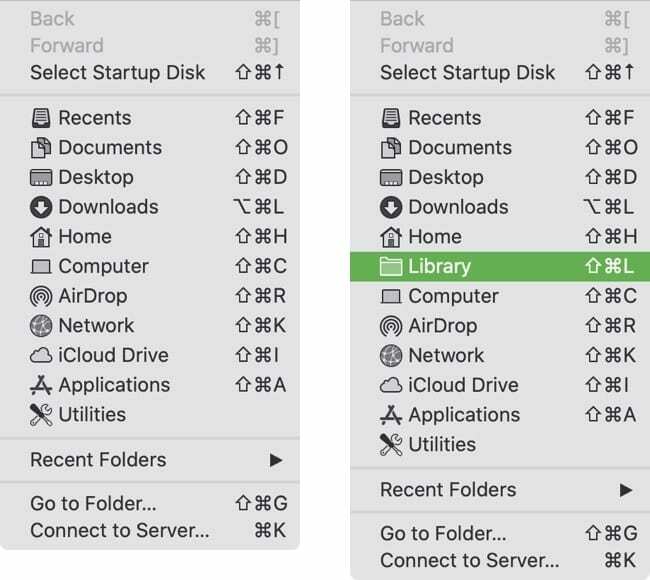
Finder un dodieties uz mapi
Vēl viens veids, kā izmantot Finder, lai piekļūtu mapei Bibliotēka, ir tikpat vienkāršs.
- Kad Finder ir atvērts, noklikšķiniet uz Aiziet > Dodieties uz mapi no izvēļņu joslas.
- Veids: ~/Bibliotēka lodziņā un noklikšķiniet AIZIET.
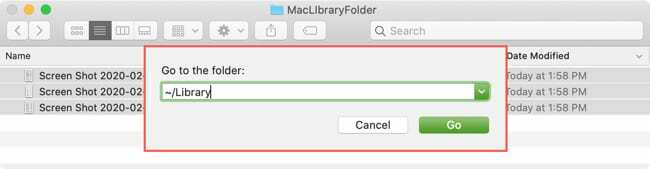
Jūsu bibliotēkas mapei vajadzētu atvērties uzreiz!
Neatgriezeniski parādiet mapi Bibliotēka
Pat ja mēs šeit sakām “pastāvīgi”, jūs joprojām varat atsaukt tālāk norādītās darbības, lai vēlreiz paslēptu mapi Bibliotēka. Šīs divas metodes vienkārši saglabā mapi redzamu, līdz veicat darbības, lai to novietotu atpakaļ.
Finder Skata opcijas
Ja regulāri izmantojat mapi Sākums, varat veikt nelielas izmaiņas un tajā parādīt mapi Bibliotēka.
- Atver savu Mājas izmantojot mapi Aiziet > Mājas izvēlņu joslā vai, ja jums ir tā saīsne.
- Klikšķis Skatīt > Rādīt skata opcijas no izvēļņu joslas.
- Atzīmējiet izvēles rūtiņu Rādīt bibliotēkas mapi un aizveriet logu.
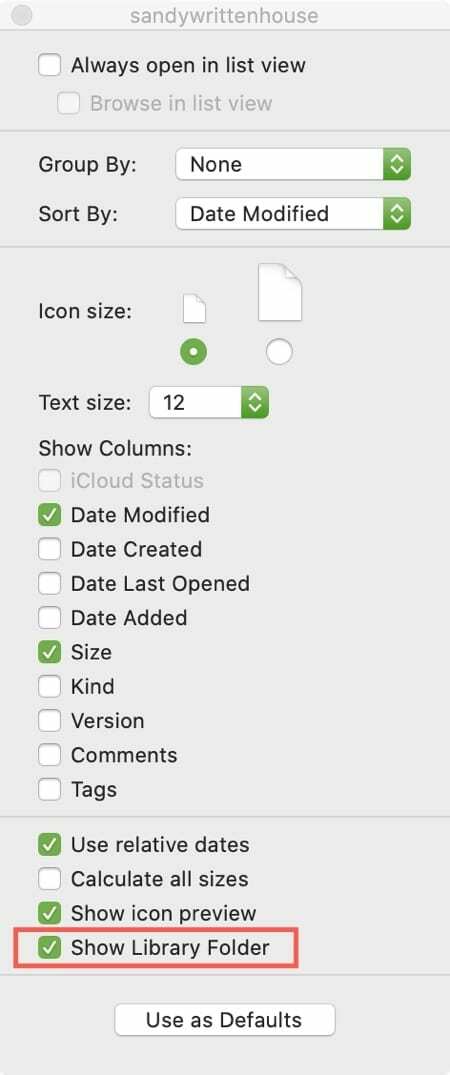
Ja vēlāk vēlaties paslēpt mapi Bibliotēka, vienkārši veiciet tās pašas darbības, kas norādītas iepriekš, un noņemiet atzīmi no izvēles rūtiņas Rādīt bibliotēkas mapi.
Termināļa komandas
Ja jūs neiebilstat, ka savā Mac datorā izmantojat termināli, varat paslēpt mapi Bibliotēka, izmantojot vienkāršu komandu.
- Atvērt Terminālis no Lietojumprogrammas > Komunālie pakalpojumi mapi vai izmantojot Spotlight.
- Kopējiet un ielīmējiet vai ievadiet tālāk norādītās komandas atsevišķās rindās un nospiediet Atgriezties kad tu pabeigsi.
chflags nohidden ~/Bibliotēka
killall Finder
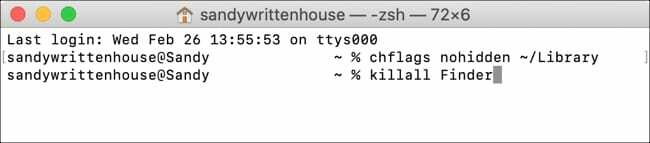
Pirmajā komandā tiek parādīta mapes Bibliotēka slēpšana, bet otrā komanda tiek restartēta, lai lietotu izmaiņas. Otrā komanda nav obligāta. Varat palaist pirmo komandu, noklikšķināt uz Atgriezties un pēc tam atkārtoti manuāli atvērt Finder, ja vēlaties.
Ja nolemjat izmantot šo metodi un atkal vēlaties paslēpt mapi Bibliotēka, vienkārši izmantojiet šo komandu:
chflags paslēptas ~/Bibliotēka
Esiet piesardzīgs, izmantojot bibliotēku
Kā jau minējām, macOS bibliotēkas mape pēc noklusējuma ir paslēpta, lai aizsargātu jūs un jūsu sistēmu no nejaušām izmaiņām. Tāpēc esiet piesardzīgs, piekļūstot mapei Bibliotēka un tās failiem.
Vai ir kādi šādi padomi vai triki, ar kuriem vēlaties saņemt papildu palīdzību savā Mac datorā? Varbūt jums ir problēmas ar sistēmas preferencēm vai iebūvēto Mac lietotni? Varat komentēt tālāk, lai lūgtu palīdzību vai nosūtītu mums ziņojumu uz Facebook vai Twitter!

Sandijs daudzus gadus strādāja IT nozarē par projektu vadītāju, nodaļas vadītāju un PMO vadītāju. Pēc tam viņa nolēma sekot savam sapnim un tagad raksta par tehnoloģijām pilna laika. Sandijs tur a Zinātņu bakalauri informācijas tehnoloģijās.
Viņai patīk tehnoloģija, jo īpaši, lieliskas spēles un lietotnes operētājsistēmai iOS, programmatūra, kas atvieglo jūsu dzīvi, un produktivitātes rīki, kurus varat izmantot katru dienu gan darba, gan mājas vidē.
Viņas raksti regulāri tika publicēti vietnē MakeUseOf, iDownloadBlog un daudzas citas vadošās tehnoloģiju publikācijas.